更新时间:2024-06-03
4.1.1.1.非信创aES授权激活
4.1.1.1.1.软件aES正式授权激活
步骤1:获取产品授权ID
(1)访问深信服授权中心地址:https://license.sangfor.com.cn。
(2)全新注册或使用已有账号登录。
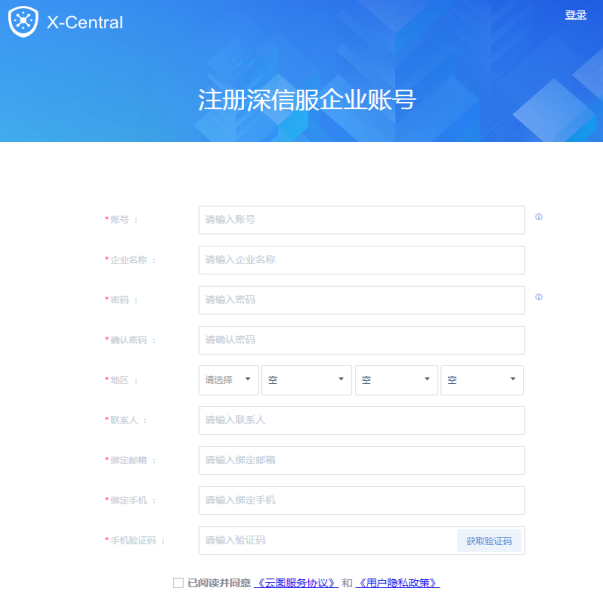
(3)登录授权中心,点击<现在激活>(初始状态下未添加任何设备),添加需授权设备。
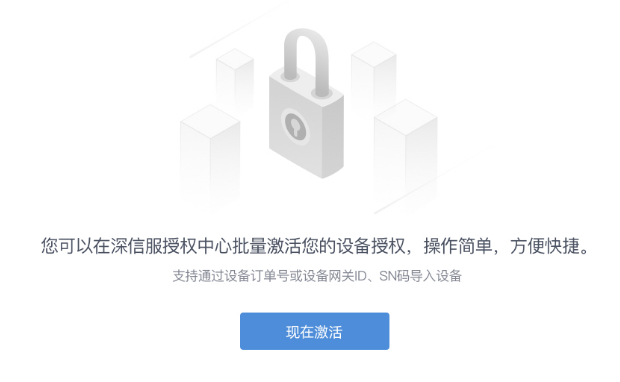
(4)必须选择[通过订单号添加]方式,填入订单系统中的企业名称与订单号,并点击<确认>,进行设备导入。
• 说明:
aES授权激活导入需激活的设备信息只能选择[通过订单号添加],不能选择通过[网关ID添加]。
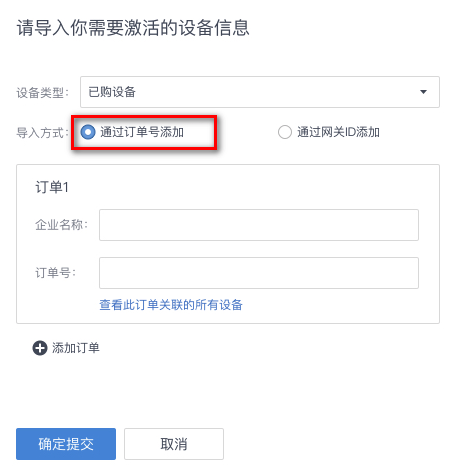
(5)导入设备成功后,可显示本账号下所绑定的所有深信服设备、激活状态与授权过期时间等信息。
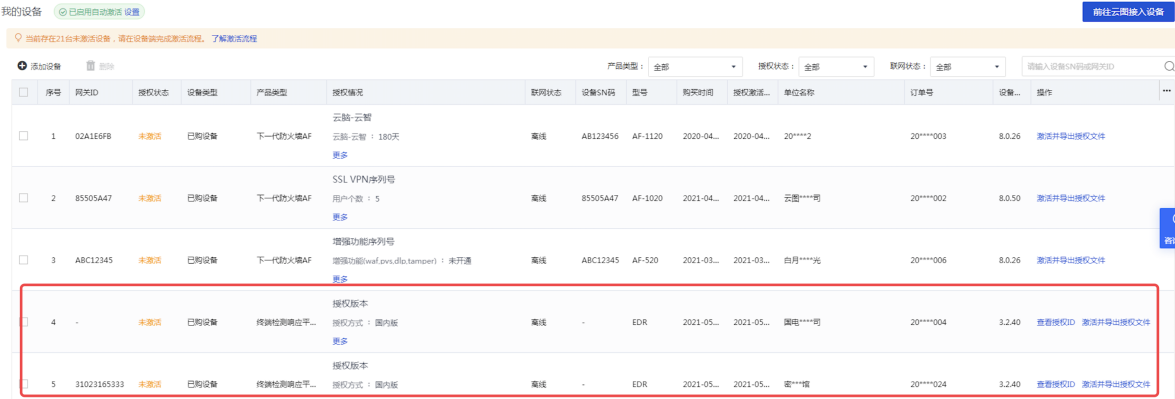
(6)找到需要激活的aES设备,点击[查看授权ID]即可获取产品授权ID
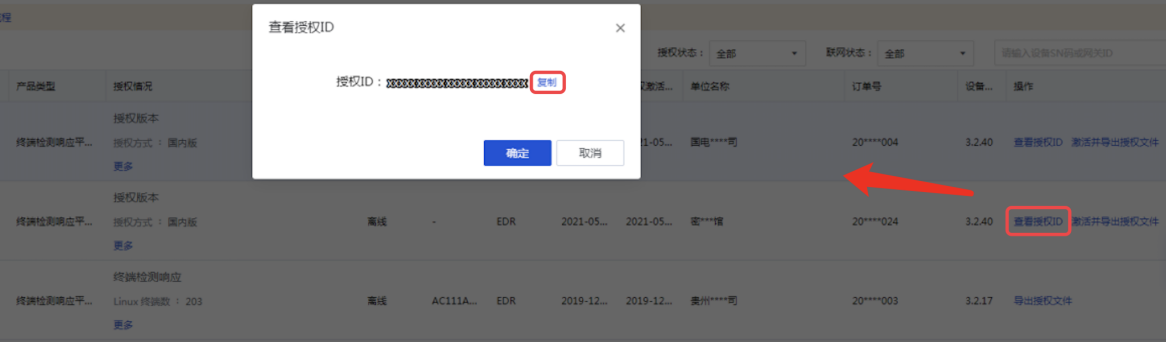
步骤2:激活产品授权
登录aES管理端,打开[系统管理/授权管理],在输入框中输入产品授权ID,如下图。
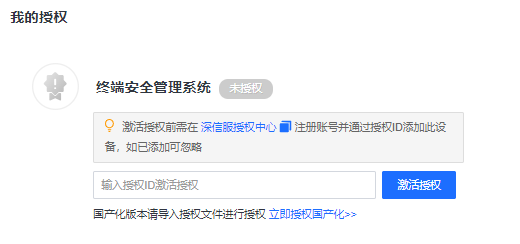
点击[激活授权]进行激活。管理端可以连接深信服授权中心,则进入在线授权;管理端不能连接深信服授权中心,则进入离线授权。
场景一:在线授权
如果管理端具备连接外网条件、能够和深信服授权中心正常通信,即可自动在线激活授权,激活成功效果如下图。
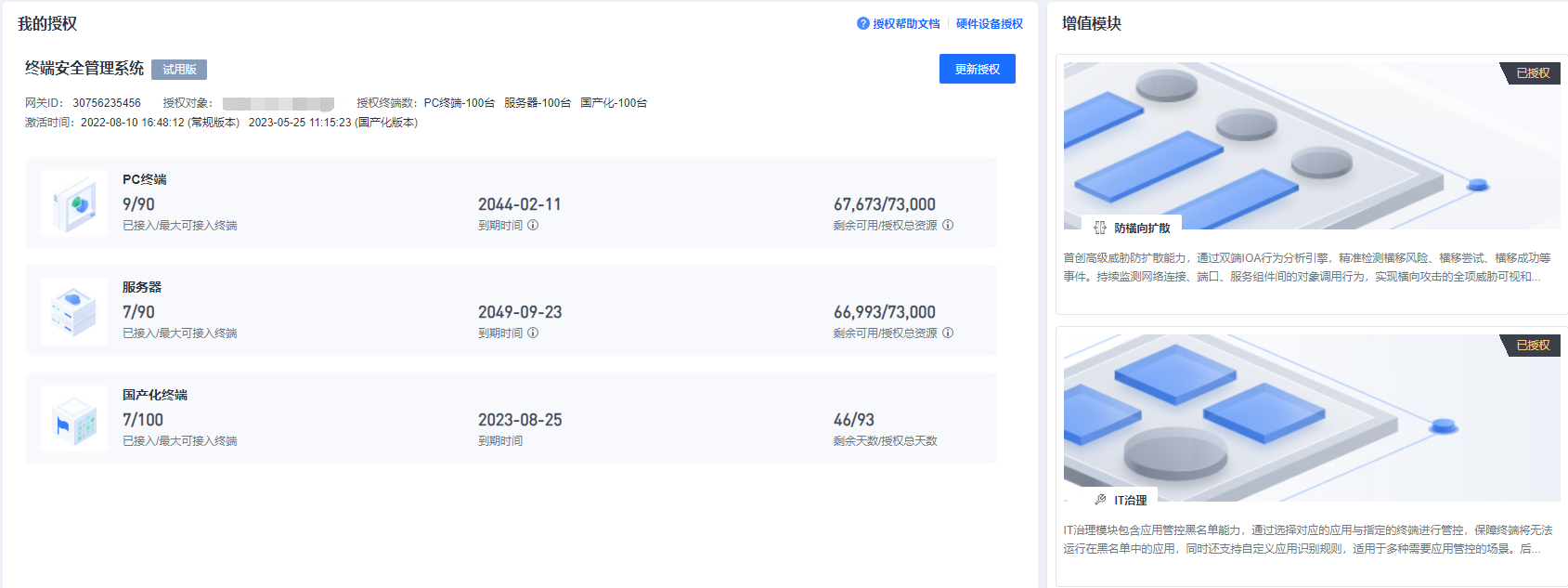
场景二:离线授权
如果管理端不能上网、无法和深信服授权中心正常通信,在线激活授权失败,可以进行离线激活授权,如下图。

点击[前往离线授权],进入离线激活授权页面,如下图。
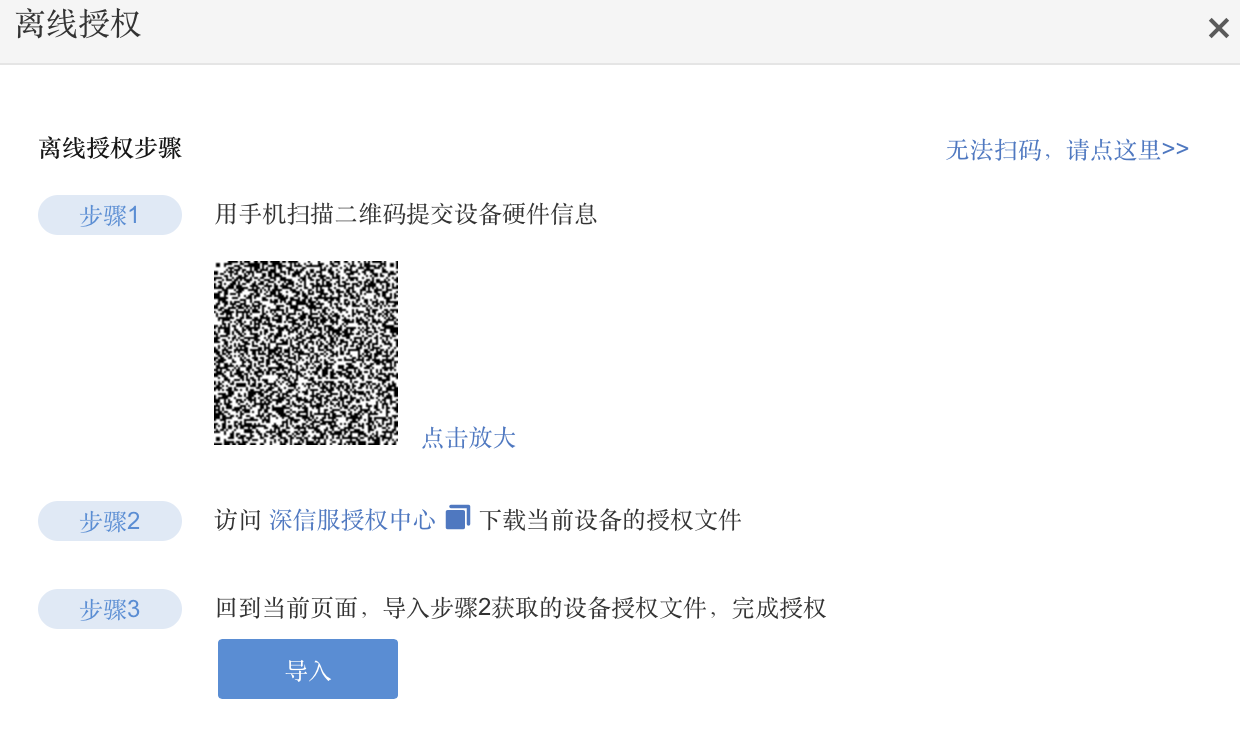
离线授权区分扫码授权和非扫码授权,优先选择手机扫码授权。
1.扫码授权
(1)用手机扫描上图二维码,自动提交设备硬件信息
(2)访问深信服授权中心,下载当前产品的授权文件。
点击[激活并导出授权文件],如下图,下载当前产品授权文件。
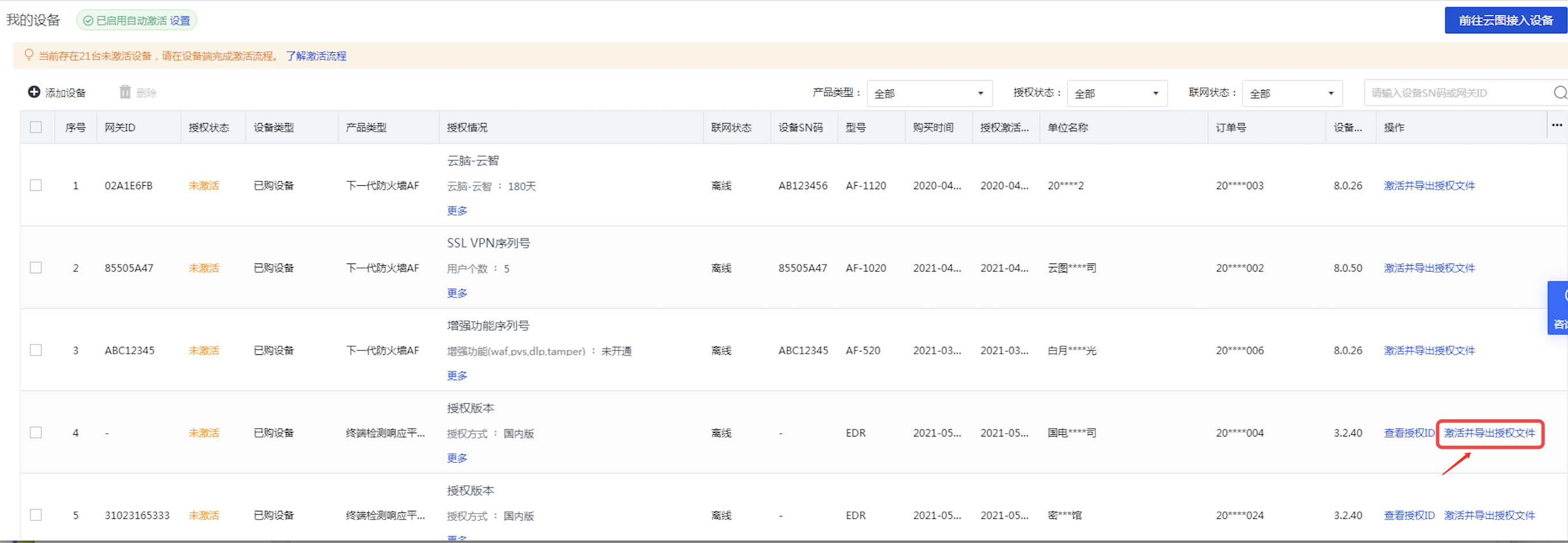
(3)回到离线授权手机扫码授权页面,导入授权文件,如下图
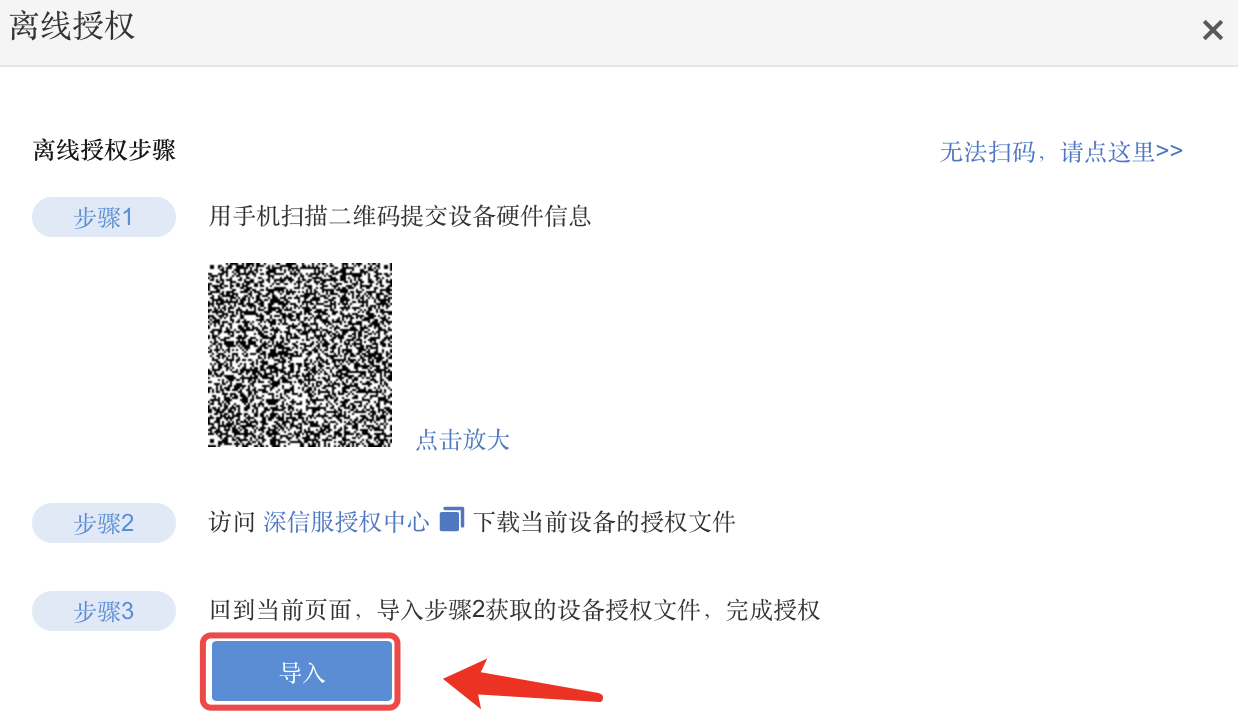
导入授权文件,激活成功效果图如下:
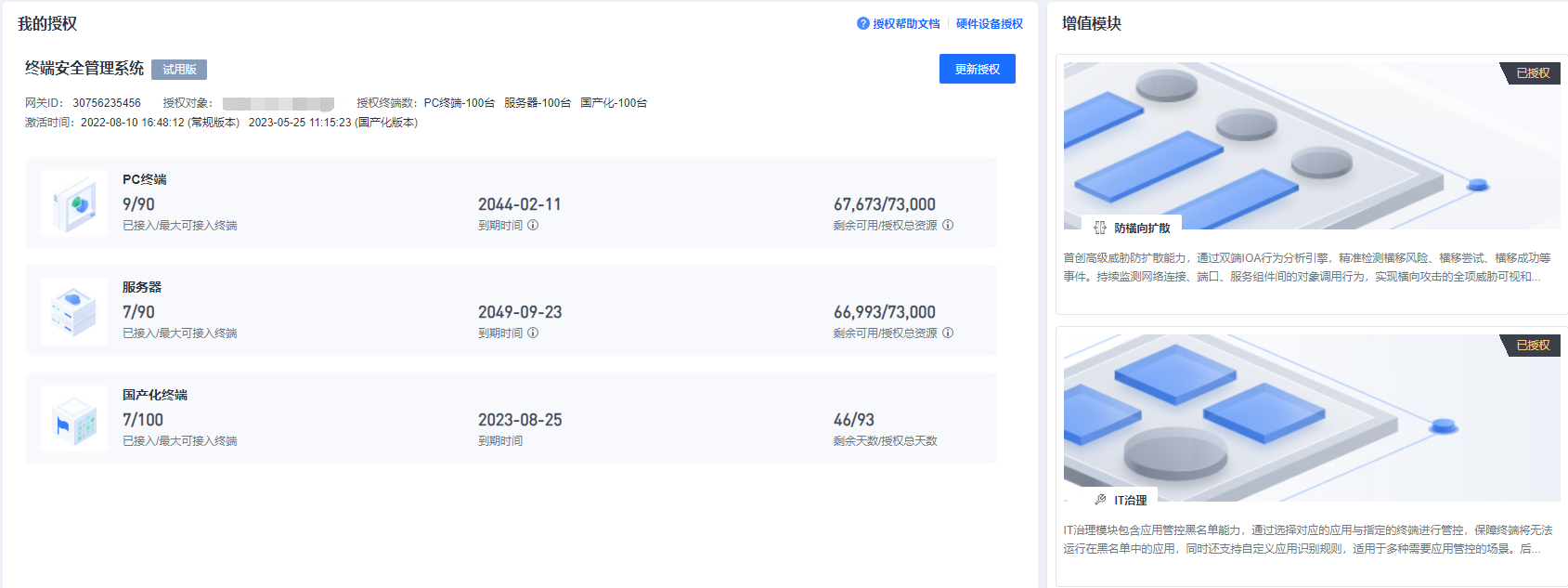
- 非扫码授权
当手机无法扫码时,点击[无法扫码,请点这里],如下图。
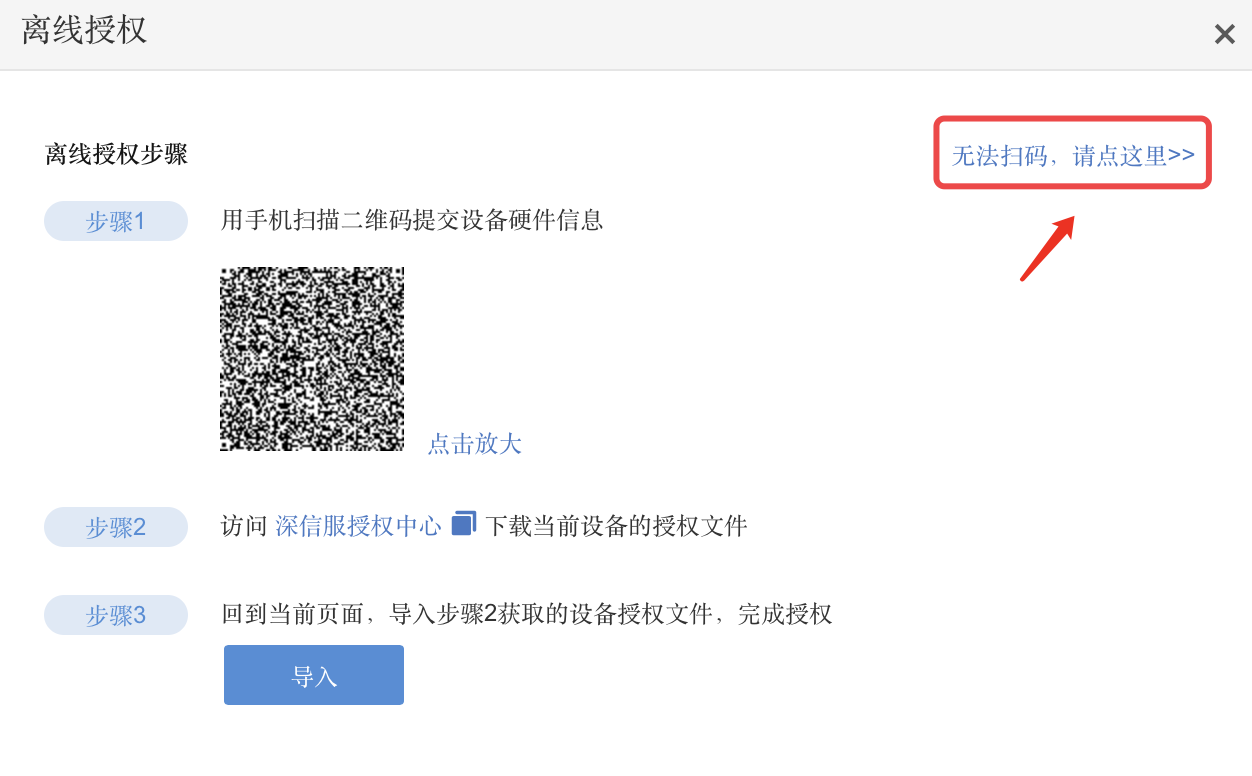
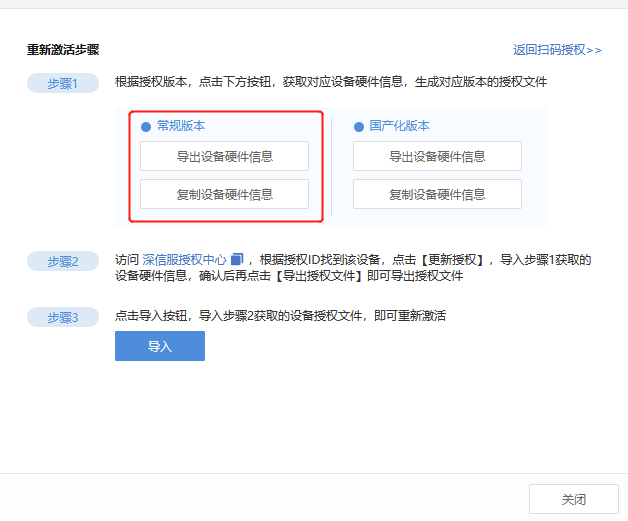
(1)获取aES平台硬件信息
如上图,点击常规版本[导出设备硬件信息]导出硬件信息文件,或点击[复制设备硬件信息]直接复制到粘贴板。
(2)授权中心导出授权文件
在[授权中心/我的设备]列表中,匹配需激活的aES设备,点击[激活并导出授权文件]。
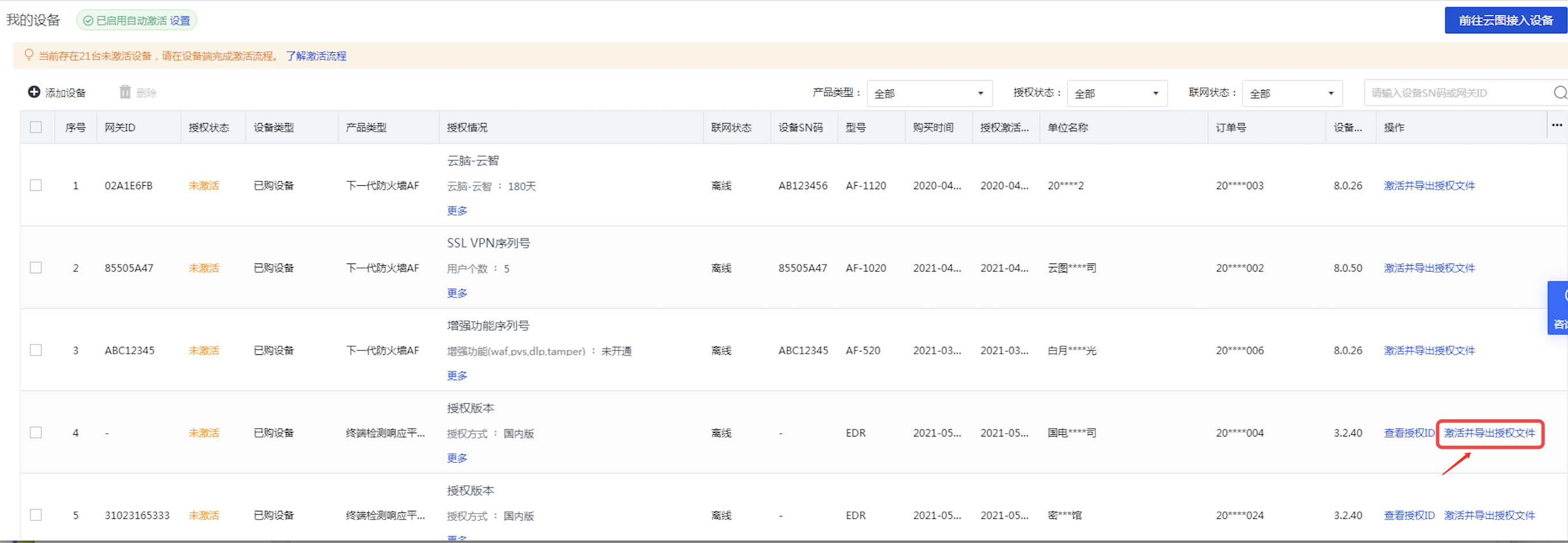
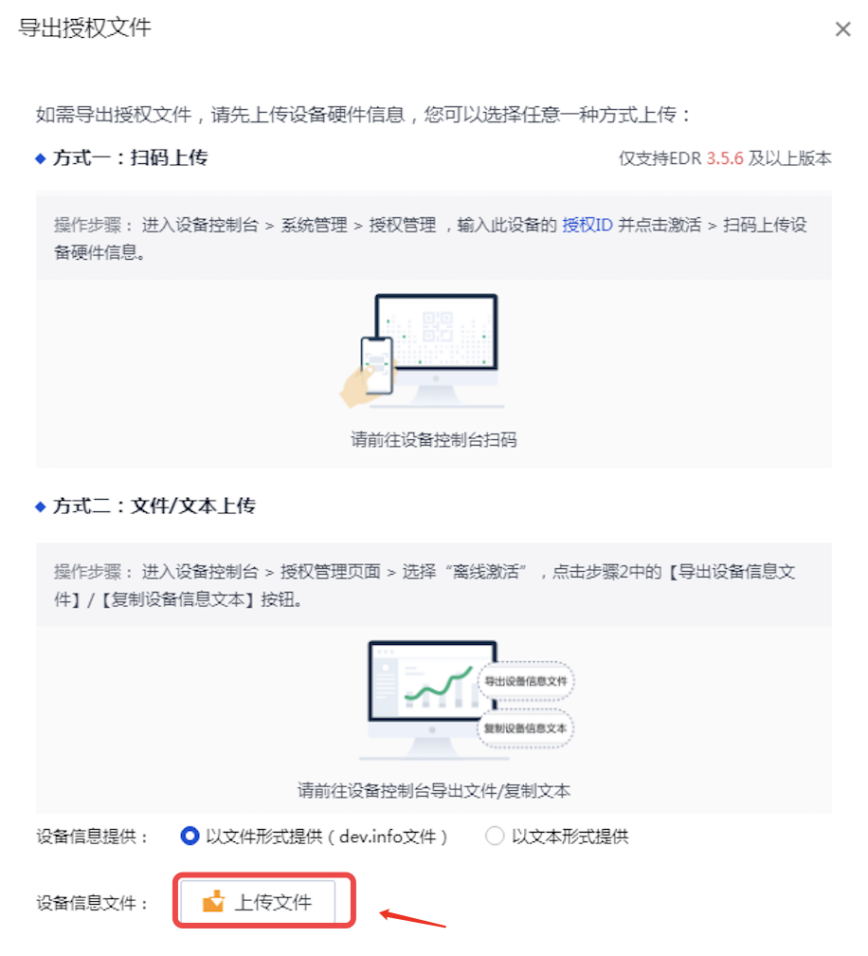
选择[方式二:文件/文本上传],选择[以文本形式提供(dev.info文件)],上传aES平台硬件信息文件,即可导出授权文件。
(3)aES管理端导入授权激活
回到离线授权非手机扫码授权页面,导入授权文件,如下图
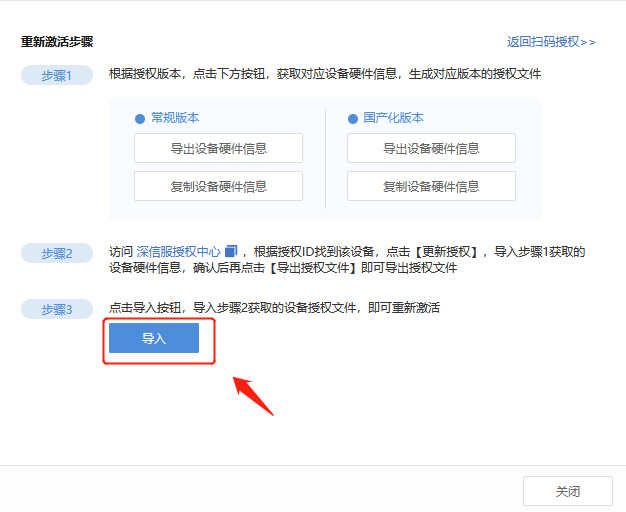
激活成功效果图如下:
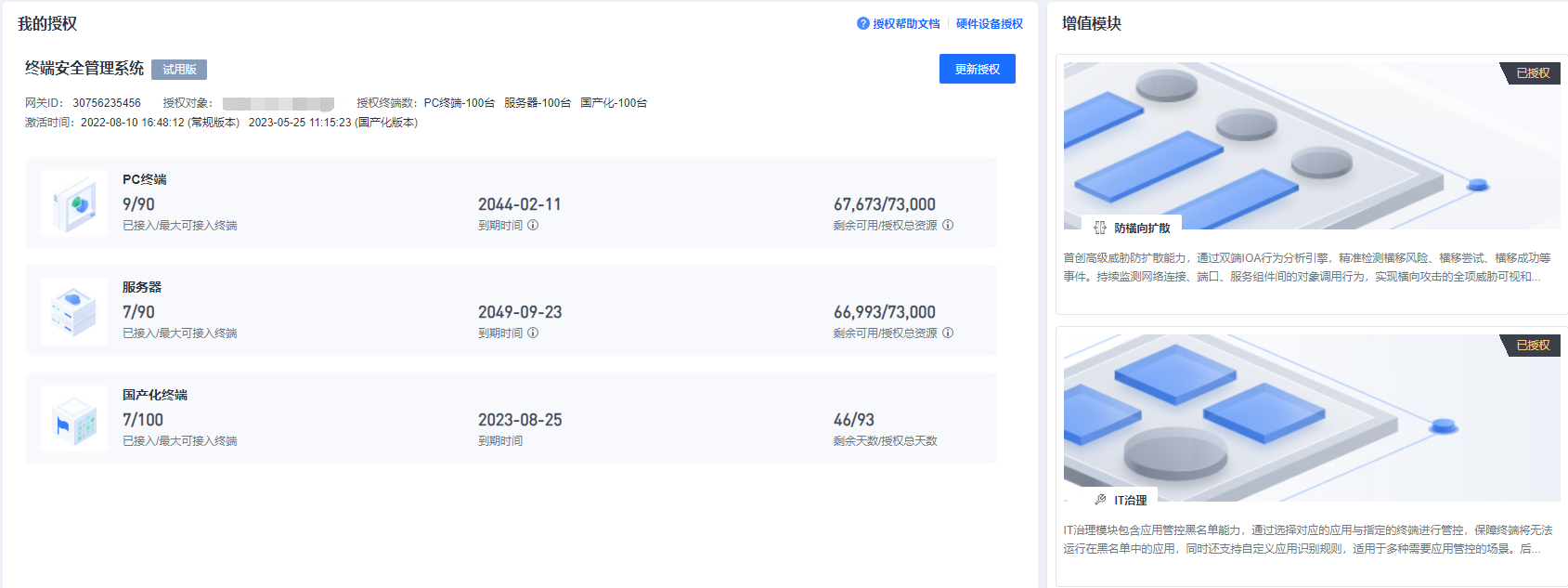
4.1.1.1.2.硬件aES正式授权激活
硬件aES只支持离线授权,不支持在线授权。
硬件aES正式授权激活方式如下。打开[系统管理/授权管理],如下图。

点击[硬件设备授权],参考下图步骤更新授权。
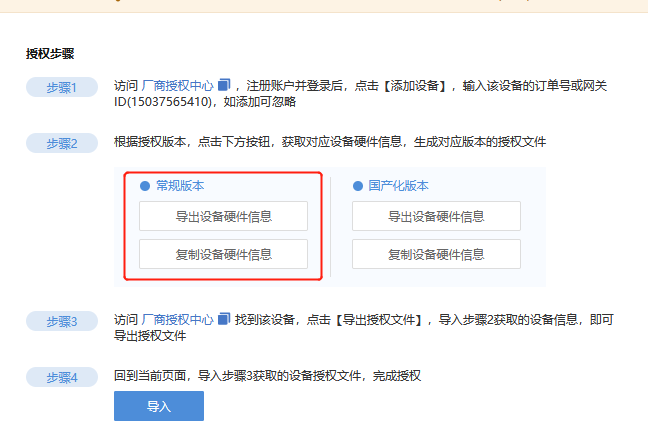
(1)访问深信服授权中心、添加设备。
(2)获取aES平台硬件信息
如上图,点击上图常规版枯[导出设备硬件信息]导出硬件信息文件,或点击[复制设备硬件信息]直接复制到粘贴板。
(3)授权中心导出授权文件
在[授权中心/我的设备]列表中,匹配需激活的aES设备,点击[激活并导出授权文件]。
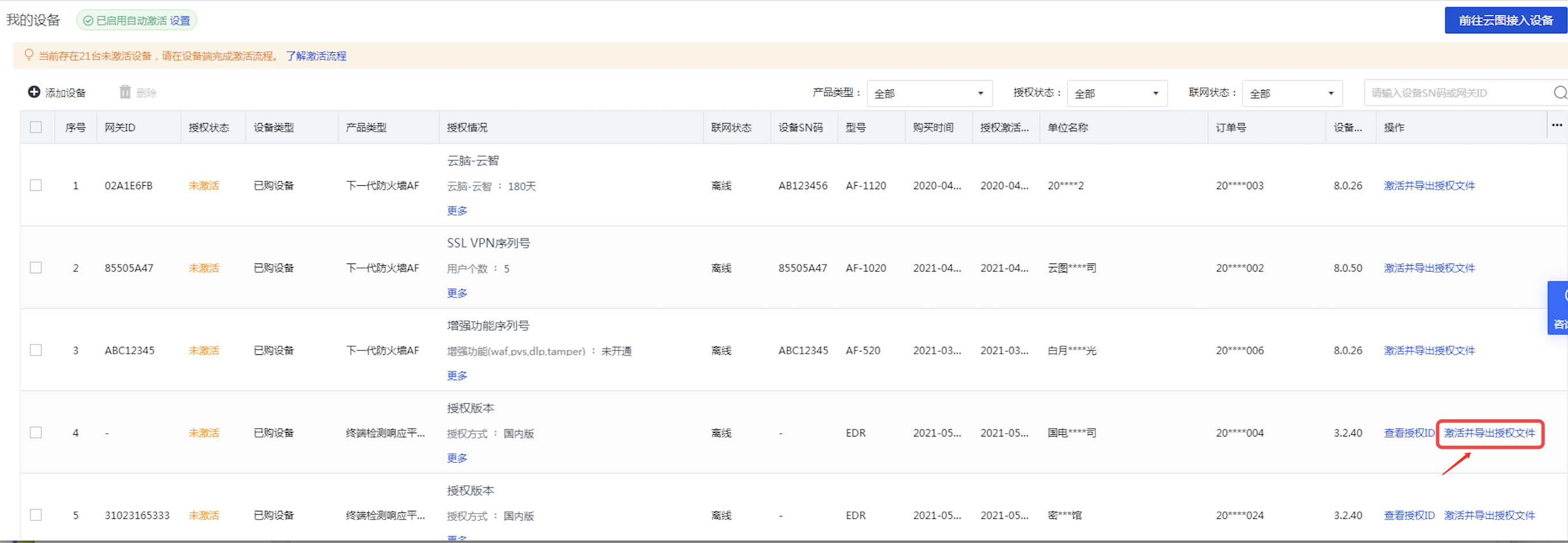
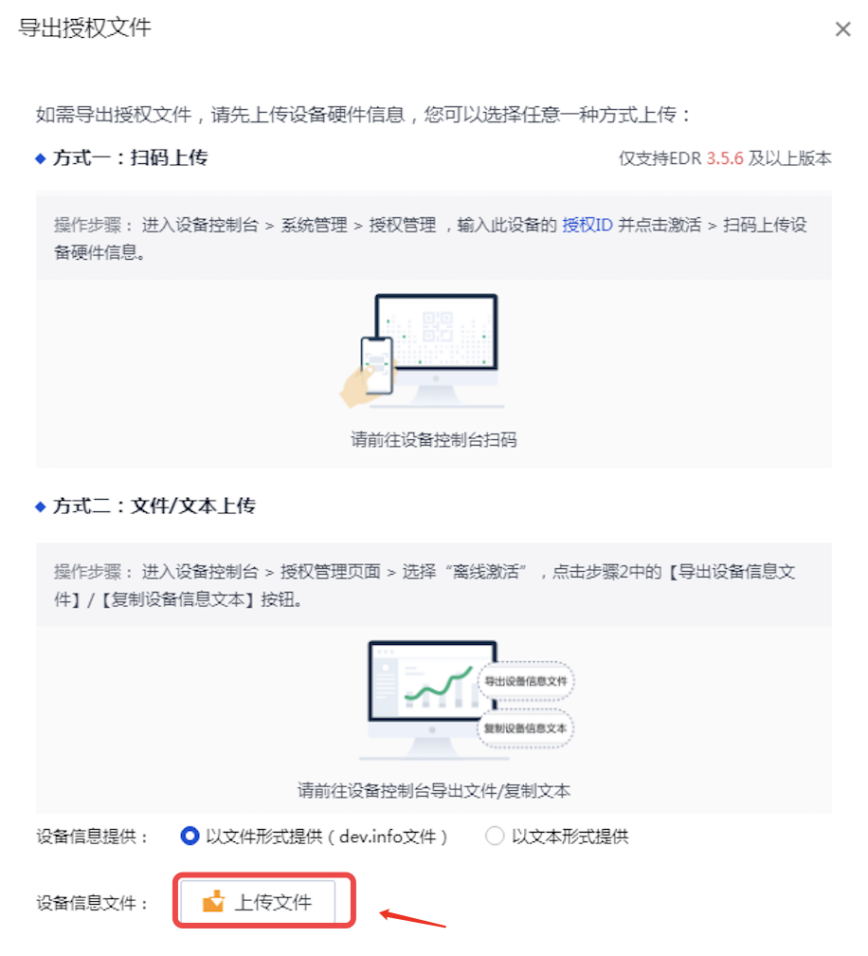
选择[方式二:文件/文本上传],选择[以文本形式提供(dev.info文件)],上传aES平台硬件信息文件,即可导出授权文件。
(4)aES管理端导入授权激活
回到离线授权非手机扫码授权页面,导入授权文件,如下图
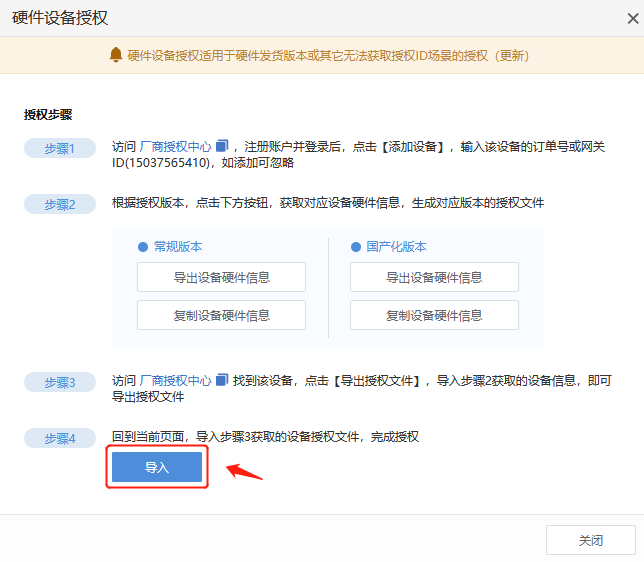
4.1.1.2.信创aES授权激活
步骤1:授权中心导入授权订单
访问深信服授权中心地址:https://license.sangfor.com.cn。全新注册或使用已有账号登录。
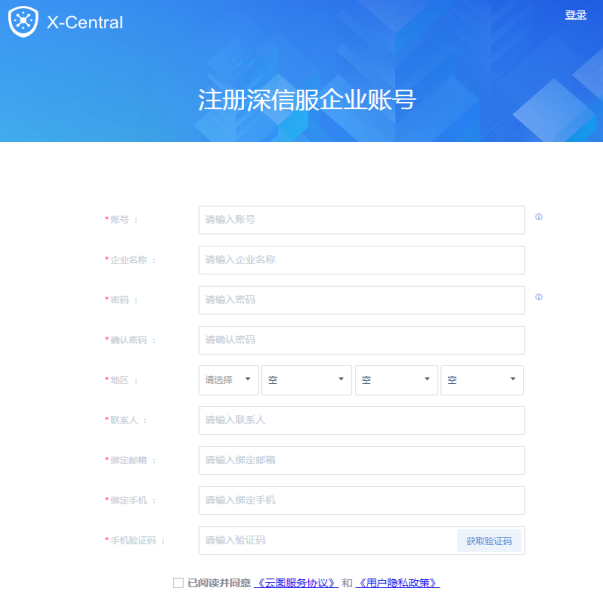
登录授权中心,点击[现在激活](初始状态下未添加任何设备),添加需授权设备。
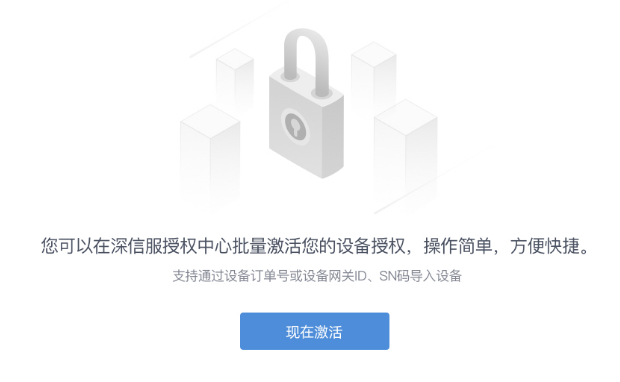
必须选择[通过订单号添加]方式,填入订单系统中的企业名称与订单号,并点击<确认>,进行设备导入。
• 说明:
aES授权激活导入需激活的设备信息只能选择[通过订单号添加],不能选择通过[网关ID添加]。
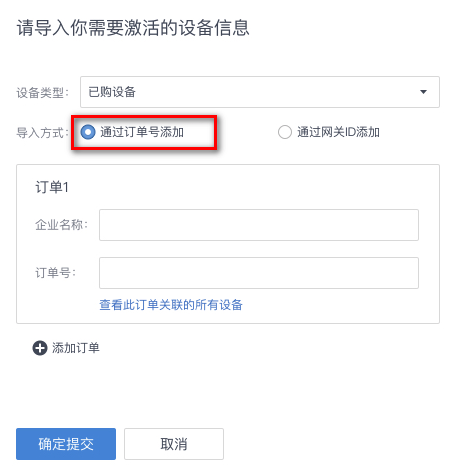
导入设备成功后,可显示本账号下所绑定的所有深信服设备、激活状态与授权过期时间等信息。
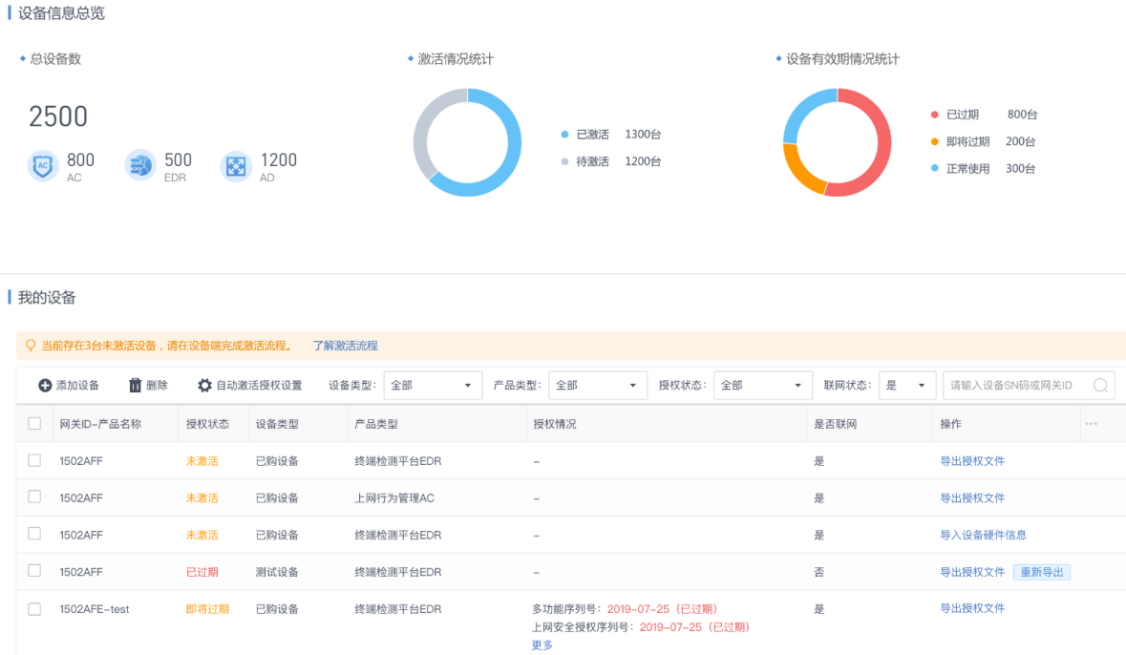
步骤2:获取aES平台硬件信息
登录需要激活的aES设备管理平台,打开[系统管理/授权激活],点击<更新授权>,导出信创硬件信息,如下图。
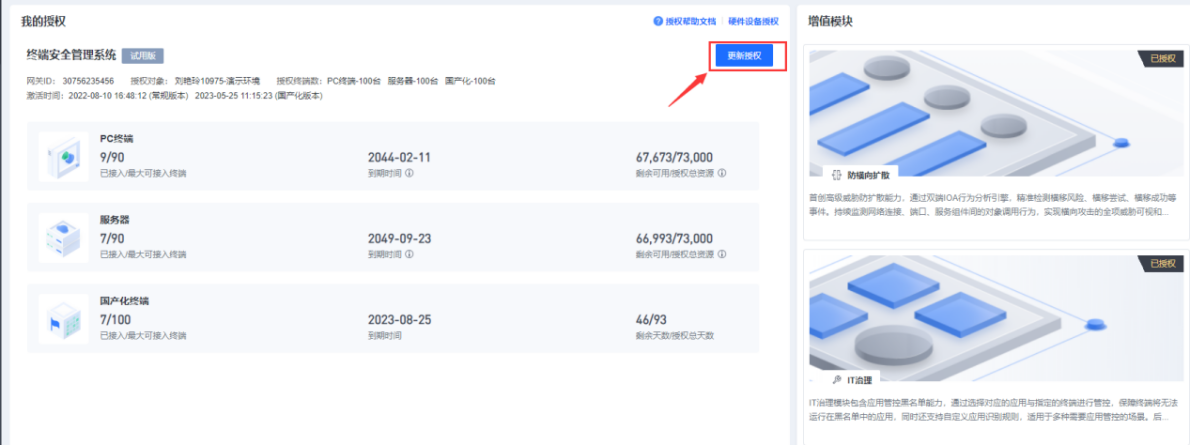
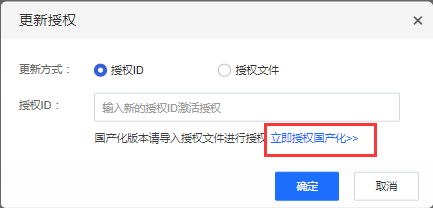
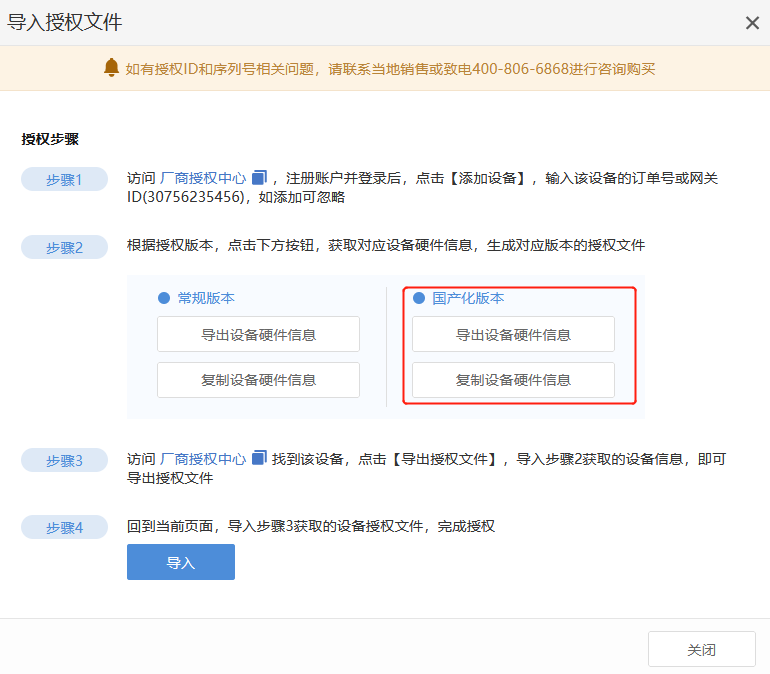
步骤3:授权中心导出授权文件
在[授权中心/我的设备]列表中,匹配需激活的aES设备,点击[导出授权文件]。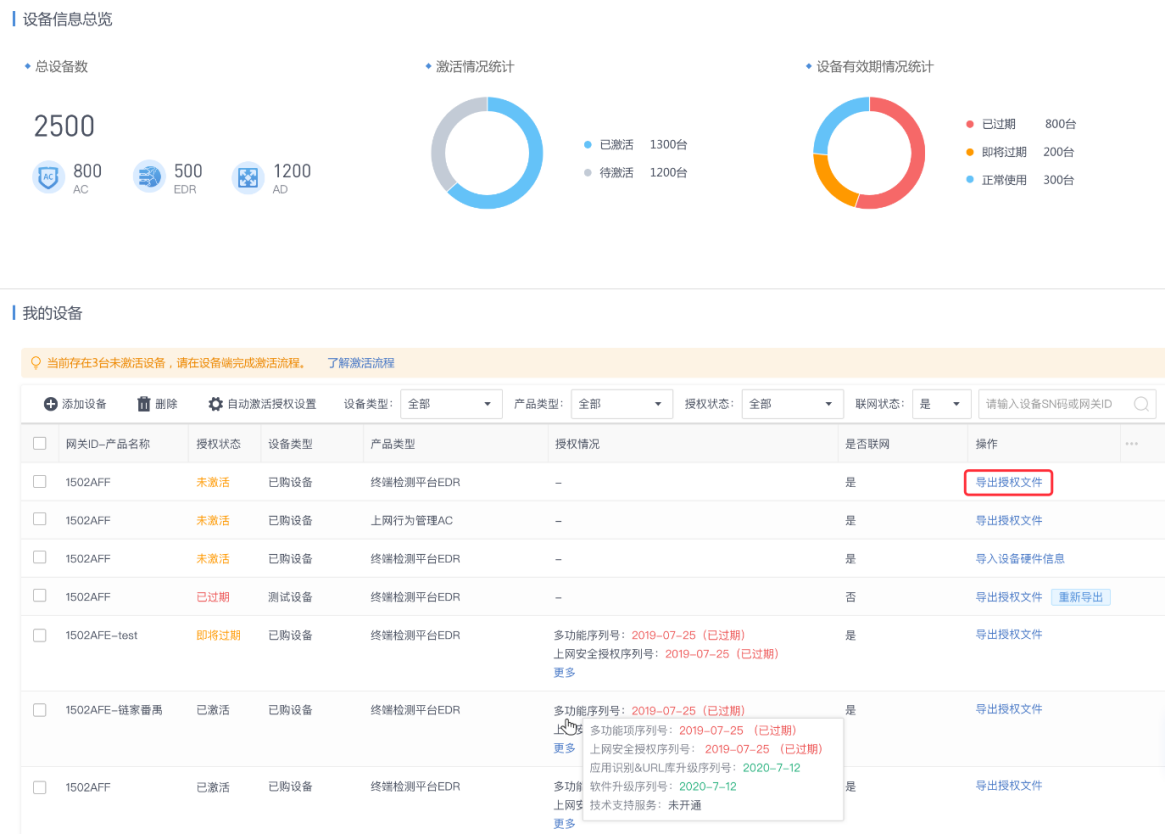
选择[以文件形式提供(dev.info文件)](对应步骤2中[导出设备硬件信息])或[以文本形式提供](对应步骤2中[复制设备硬件信息]),将步骤2中获取的硬件设备信息进行上传或粘贴后,即可导出授权文件,如下图。
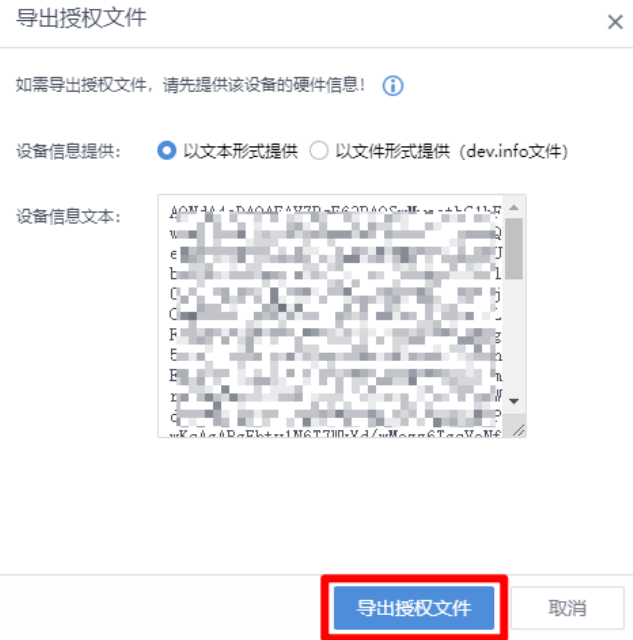
点击[导出授权文件],导出的授权文件如下图。

步骤4:aES管理平台授权激活
在aES管理平台[系统管理/授权管理]页面,点击步骤4中的[导入],导入步骤3中获得的授权文件。
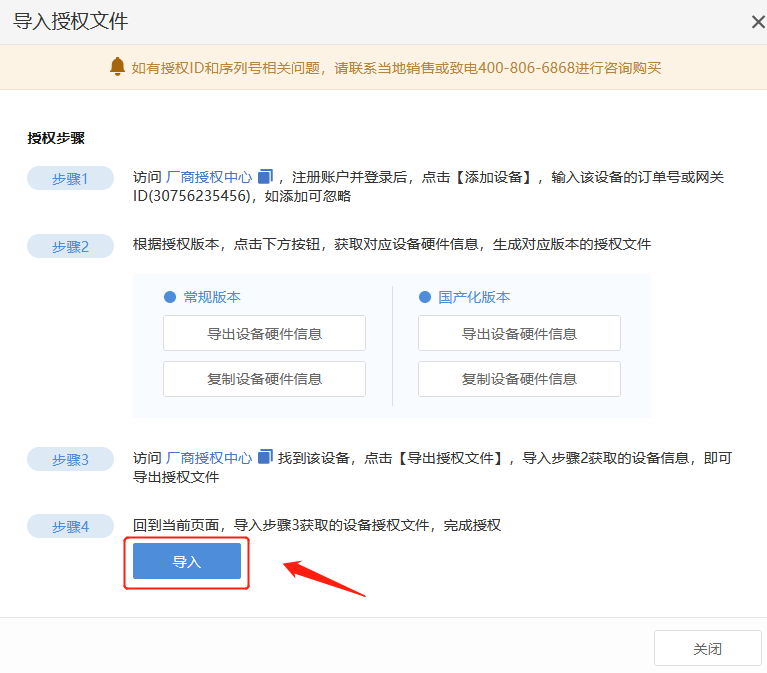
4.1.1.3.aES探针版授权激活
aES探针版正式授权激活同“2.1.1.1章节软件aES正式授权激活”




